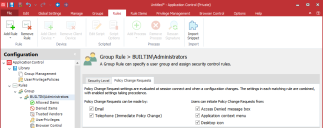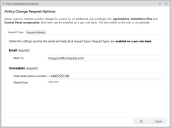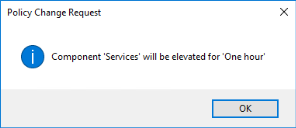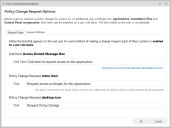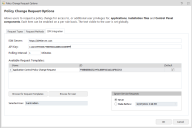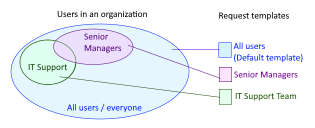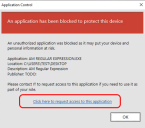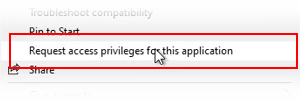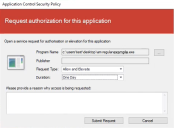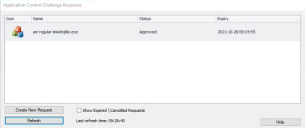原則變更要求
在這個部分中:
關於原則變更要求
桌上型電腦和行動裝置使用者可使用「原則變更要求」功能,要求透過電子郵件或電話更新 應用程式控制 組態。應用程式控制 2021.3 版也可以讓 Ivanti Service Manager (ISM) 使用者直接對 ISM 提出要求。使用者可透過 應用程式控制「存取遭拒」對話方塊中的連結,或使用安裝在其桌上型電腦的 應用程式控制「原則變更要求」可執行檔案進行變更。
「原則變更要求」設定是根據規則加以設定,並於工作階段連接及組態變更時進行評估。對於電子郵件地址、電話號碼和變更要求的文字,會進行通用設定,並適用於已正確套用設定的所有群組。
Ivanti Service Manager (ISM) 整合 2021.3
組織若有 Ivanti Neurons for ITSM (或 Ivanti Service Manager) 的授權,應用程式控制 2021.3 引進直接將「原則變更要求」整合於 Service Desk 系統的功能。這樣能讓您的 Service Desk 流程更加盡善盡美,也能用於稽核整個變更要求工作流程。請參閱 ISM 整合 (2021.3)。
請注意,本說明主題中所用的圖片包含 2021.3 版的功能。
「原則變更要求」功能只與 32 位元及 64 位元版本的 Chrome、 Edge 以及 Internet Explorer 9、10 和 11 相容。
升級原則變更要求設定
在 應用程式控制 10.1 中,原是通用設定的「原則變更要求」行為會變更為按每項規則套用。若端點採用 10.1 版之前的組態,這項變更會導致現有版本軟體的代理程式無法處理在端點建立的變更要求。
為盡可能在 10.1 版仍然能夠繼續正確使用「原則變更要求」功能,您需升級 10.1 應用程式控制 控制台中的所有組態並重新部署。
應用程式控制 代理程式和 應用程式控制 Web 服務的版本必須相同。
設定規則的變更要求
針對每個規則設定哪些要求類型和功能可供使用者使用。「原則變更要求」設定可用於除「處理序」規則以外的所有規則類型。
- 在導覽窗格中選取規則。
- 選取原則變更要求索引標籤。
- 選取「原則變更要求」的可行提出方式:
- 電子郵件
- 電話 (立即變更原則)
- Ivanti Service Manager
勾選「Ivanti Service Manager」核取方塊並按一下所需的要求範本。請參閱 ISM 整合 (2021.3)。
- 選取使用者可用於發起「原則變更要求」的方法:
- 存取遭拒訊息方塊 - 使用者按一下訊息方塊中的連結,其中的訊息方塊是在使用者試圖存取遭禁止應用程式時顯示。
- 應用程式內容功能表 - 使用者從遭禁止應用程式的內容功能表中選取選項。
- 桌面圖示 - 使用者透過桌面捷徑圖示從「原則要求」對話方塊中發起變更要求。
請注意,「電子郵件和電話」選項或 Ivanti Service Manager 選項都是可以選取的。
各設定的詳細資訊均是使用「原則變更要求」對話方塊進行設定,可從「通用設定」功能區存取。
設定要求類型和方法
若要設定要求類型和方法,請在「通用設定」功能區中選取原則變更要求選項。
要求類型
在「原則變更要求」對話方塊的要求類型索引標籤中設定電子郵件和立即變更原則要求。
電子郵件要求
當系統提示使用者提高執行應用程式的權限時,他們可以按一下「存取遭拒」訊息方塊中的連結,以要求永久組態變更。當使用者按一下連結時,系統會提示他們輸入變更要求的原因,以傳送至 應用程式控制 控制台中設定的電子郵件地址。
「電子郵件要求」功能會使用訊息應用程式開發介面 (MAPI) 來傳送電子郵件。應用程式控制 管理員會檢閱要求,且當要求獲准時,即更新組態並部署 AAMP 檔案。
若要設定電子郵件變更要求,請在收件者欄位中輸入要傳送變更要求之目標電子郵件地址。
您只能新增一個電子郵件地址。要將要求傳送至多個電子郵件地址,可以設定群組電子郵件 (分發清單)。
立即要求
立即要求可讓使用者 (通常是行動裝置使用者) 要求永久或暫時組態變更。當使用者按一下立即要求連結時,系統會對他們提供一組可撥打的電話號碼,並核發要求的詳細資訊和要求代碼。要求代碼和組態變更要求會轉送至 IT 支援人員以將詳細資訊輸入服務台入口。IT 支援人員會產生回應代碼並將其傳送給使用者以輸入至「原則變更要求」對話方塊。
使用者可嘗試輸入回應代碼三次。若嘗試失敗超過三次,對話方塊會關閉且不會套用變更。若已設定,則當對話方塊關閉時會引發 9091 事件。若使用者需要進一步組態變更,他們必須重新啟動處理序。若代碼輸入正確,則使用者可提高應用程式的存取權限。在確認時,系統會提供使用者提高權限的詳細資訊。
在「要求類型」索引標籤中設定下列欄位:
- 服務台電話號碼 - 系統提示使用者用來要求立即組態變更的電話號碼。
-
共用金鑰 - 共用金鑰是處理「立即」要求的一部分,內嵌於組態中並加密。應用程式控制 控制台和服務台入口中的共用金鑰必須相符。如果共用金鑰不相符,將無法建立回應代碼,且不會授權組態變更以部署至使用者的端點。
您可以使用服務台入口變更共用金鑰,不過若要在入口中修正共用金鑰,則必須同時在 應用程式控制 控制台中輸入相同金鑰。
一旦您在組態檔案中完成立即要求的設定,就可將其部署至端點。在完全啟用功能之前,必須將「服務台管理員」和「服務台作業人員」角色指派給支援團隊的成員。一旦您部署組態並指派「服務台管理員」角色,服務台管理員就可指派或移除其他的服務台作業人員和/或管理員。
要求方法
在「要求方法」索引標籤中,設定原則變更要求項目的文字:
- 存取遭拒訊息方塊中的連結
連結文字 - 一般使用者所見「存取遭拒訊息方塊」中顯示的要求連結文字。預設文字是按一下此處以要求存取此應用程式。 - 原則變更要求
文字 - 功能表項目的文字,當使用者在符合原則變更要求的項目上按一下滑鼠右鍵時會顯示。 - 原則變更要求桌面圖示
文字 - 原則變更要求桌面圖示的名稱。使用者可以按一下或選取圖示,開啟 應用程式控制 原則變更要求對話方塊並建立變更要求。
ISM 整合 (2021.3)
Ivanti Service Manager (ISM) 和 應用程式控制 整合後,能夠讓要求處理作業更加完善且能完整稽核。下表摘列設定作業以及設定完畢後可供一般使用者運用的功能:
| 應用程式控制 - 管理員作業 | Ivanti Service Desk Manager - 管理員作業 | 應用程式控制 - 一般使用者功能 |
|---|---|---|
|
設定 ISM 伺服器存取權限,以及一般使用者提出變更要求時可用的選項。 請參閱:
|
匯入 應用程式控制 範本並設定要求供應項目與要求表單。確定工作流程的執行正常無誤。 下方連結會在新的瀏覽器索引標籤中開啟 ISM 說明主題 |
建立並提交「原則變更要求」原則變更要求,視需要監控要求的狀態。 請參閱: |
要求狀態
所有服務要求的狀態均會依據這些要求在工作流程中的處理情形而變更。過程中所用不同階段的數目 (以及用於描述每種狀態的名稱) 是在 ISM 系統中設定的。
通常當第一次提出服務要求時,該項要求的狀態會是已提交,唯有依據一組條件審查並分析過要求之後,要求狀態才會變成已核准。
應用程式控制 只會履行狀態是已核准的服務要求。
原則變更要求選項 - ISM 整合
「原則變更要求」選項可讓您啟用或停用一般使用者的「原則變更」要求功能存取權限,以及決定一般使用者可用的要求範本。這些選項決定向 ISM 系統傳達要求的方式,也決定一般使用者建立變更要求時能夠選擇的選取項目。
1.在「功能表」功能區中選取通用設定 > 原則變更要求選項,然後選取「ISM 整合」索引標籤:
2.指定 ISM 系統的詳細資料:
• ISM 伺服器 輸入 ISM 伺服器的網址
•API 金鑰 輸入必要的 API 金鑰。
您可以在 ISM 設定介面 (Configure\Security Controls\API Keys 之下) 找到 API 金鑰。您需選擇您要使用之金鑰群組的名稱,並且將 API 金鑰複製到 應用程式控制 控制台中。API 金鑰經 AppSense 組態加密。
•輪詢間隔 如有必要可修改輪詢間隔。
3.隨即會列出可用的要求範本。第一次使用或要新增範本時,選取瀏覽要求範本。
隨即顯示「瀏覽 ISM 服務要求」對話方塊。其中會列出可用的「服務要求」。
•按一下瀏覽並選取必要的要求。
•請注意,您只能選取 應用程式控制 專用的服務要求,且其狀態必須是已發布。
•隨即會將您所選的範本新增到「可用的要求範本」中。
如同時有多個要求範本,可以指定一個預設使用的範本。請參閱預設要求範本。
4.選取瀏覽使用者
隨即顯示「瀏覽 ISM 使用者」對話方塊。這裡會使用 ISM 系統員工資料填入。
•按一下瀏覽並選取所需使用者。
請注意,這個選取項目決定要求範本的使用者 (非特定使用者的要求),因此建議為這個流程建立一個別名或 ISM 使用者代表帳戶。這樣可供許多使用者使用這個範本,每一次使用時會將各使用者的名稱新增到要求中,成為特定屬性。
•現在會將您所選的使用者新增到「可用的要求範本」中。
5.「忽略服務要求」區段可用於管理待處理之變更要求的清單。會忽略在指定日期之前建立的變更要求。例如,當您部署了新的組態,且針對組態進行的變更導致更早的原則變更要求失效時,這項功能或許就可以派上用場。
•選取所需的選項按紐,然後指定所需的日期。
6.完成「原則變更要求選項」後,請按一下確定儲存變更。
應用程式控制 服務要求範本
您可以自 Ivanti Marketplace 免費下載 應用程式控制 服務要求範本。
這個範本包含一份操作清單、元件以及期間。管理員可以輕鬆移除項目,確保可用選項與您的使用者和組織相關。例如,要移除讓使用者無限提出要求的選項,您可以移除「期間」清單中的無限值。
端點使用者 - 建立原則變更要求
啟用 ISM 整合後,端點使用者可以根據範本中設定的方法提出並建立原則變更要求 (請參閱設定規則的變更要求的步驟 4)。
提出要求
端點使用者 - 質詢回應對話方塊
應用程式控制「質詢回應」對話方塊會列出使用者提交的「原則變更要求」。這個對話方塊會顯示要求狀態和到期日。
使用者可以在要求上按一下滑鼠右鍵,然後選取內容功能表中的選項:
• 詳細資料 顯示「服務要求詳細資料」視窗。其中會列出該項要求的屬性。會依據要求狀態附上要求的擁有者,有助於追蹤或查詢特定要求的進度。
•重新提交是否會出現這個選項,取決於要求狀態。
當 ISM 伺服器輪詢傳回使用者要求狀態變更時,會自動顯示這個對話方塊。此時也會顯示一則快顯通知,以及註明 ISM 已上線的工作列圖示。使用者隨時可以透過下列方式開啟對話方塊:
•連按兩下「原則變更要求」桌面圖示
•選取 應用程式控制 中的 建立新的要求
•連按兩下工作列圖示 (![]() )。
)。
不同的狀態名稱 (或狀態),以及狀態數目,都是在 ISM 系統中設定的。通常會包括: 已提交、有效、已核准和已過期。
已核准狀態表示已經履行變更要求。舉例來說,若要求特定應用程式的存取權限,出現已核准就表示使用者擁有存取權限且立即生效。
請注意,經 ISM 處理的「原則變更要求」可讓管理員視需要撤銷已核准的要求。例如,若出現與「已核准」變更相關的風險或疑問,ISM 管理員可以將要求狀態變更為「有效」並要求建議。狀態轉為「有效」後,就會暫時凍結權限。